„printf„Komanda bash scenarijuose veikia taip pat“printf ()“Veikia C kalba. Šis pranešimas bus sutelktas į „printf“Komandą, jos sintaksę ir pavyzdžius, kurie išsamiau paaiškina šios komandos naudojimą. Patikrinkime „spausdintiKomanda:
printf : Neprivaloma išvestį priskirti kintamajam.
Kaip naudoti komandą printf „bash“ scenarijuose naudojant „Vim“ redaktorių:
Šiame vadove mes naudojame „Vim“ redaktorių dėl savo funkcionalumo ir paprasto naudojimo. Gaukite „Vim“ savo įrenginyje naudodami:
$ sudo apt install vimPaleisti „Vim“ redaktorių:
$ vimParašykime paprastą programą, kaip išspausdinti eilutę naudodami „printf“:
#! / bin / bashprintf „Sveiki Linuxhint“
Norėdami išsaugoti failą, paspauskiteEsc”Mygtuką, kad perjungtumėte režimą ir įveskite “: W pavyzdys.sh “ir tada„Enter “. Dabar atidarykite naują terminalo langą ir įveskite:
$ bash pavyzdys.shPirmiau nurodyta komanda vykdys scenarijų ir išspausdins „labo linuxhint“ tekstą, kaip parodyta žemiau:
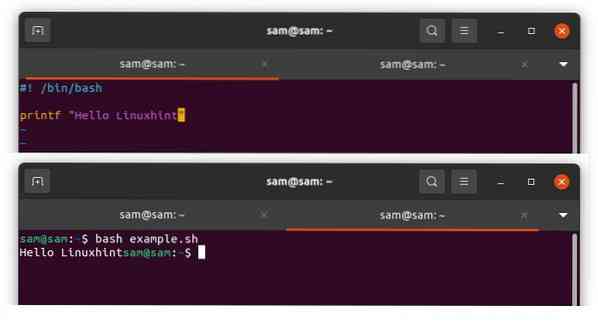
Įtraukime keletą formatų specifikatorių:
#! / bin / bashprintf „% s \ n“ „Sveiki Linuxhint“
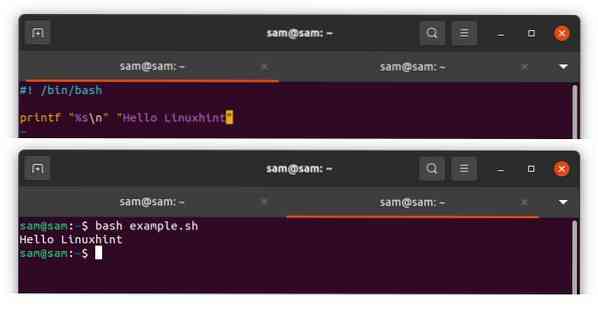
Ankstesniame pavyzdyje „% s“ nurodo, kad atitinkamas argumentas turėtų būti traktuojamas kaip eilutė ir „\ n“ naujoje eilutėje. Panašiai, jei naudosime „% d“, argumentas bus traktuojamas kaip sveikasis skaičius:
#! / bin / bashprintf „% s \ n“ „Sveiki Linuxhint“ „Sužinokite apie“ „Linux“
Visi trys argumentai bus traktuojami kaip eilutė ir atspausdinti naujoje eilutėje, kaip parodyta šiame išvestyje:
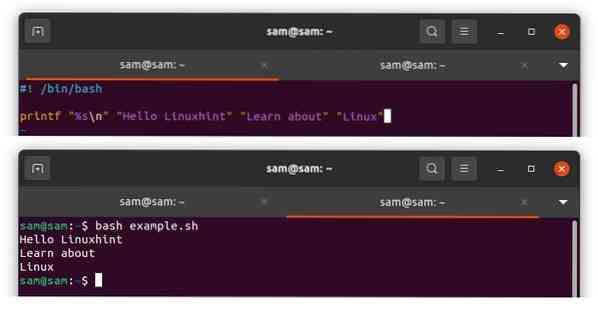
Kitas pavyzdys yra paminėtas toliau, norint suprasti komandos „printf“ naudojimą:
#! / bin / bashaidas „Įveskite savo vardą“
skaityti vardą
aidas „Įveskite savo amžių“
skaitymo amžius
printf „Jūsų vardas:% s \ nJūsų amžius:% s \ n“ „$ name“ „$ age“
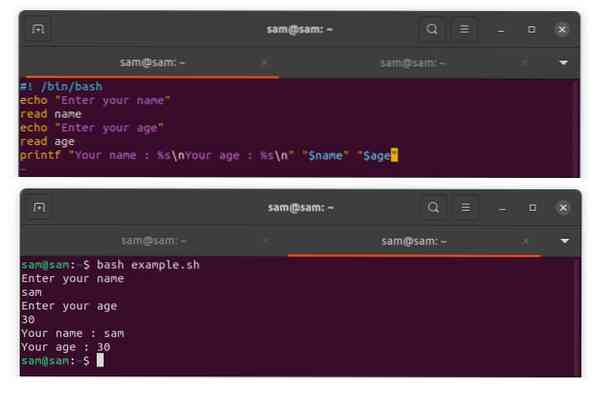
„Jūsų vardas:% s \ n Jūsų amžius:% s \ n“ yra formatas, o „$ name“ „$ Age“ yra argumentai. O „% s“ nurodo argumentus.
Kaip naudoti konversijų specifikatorius su komanda printf:
Konversijos specifikatoriai yra simboliai, naudojami kartu su ženklu „%“, nurodant, kaip elgtis su argumentais. Patikrinkime kai kurių dažniausiai naudojamų specifikatorių sąrašą:
| Specifikatorius | Daprašymas |
|---|---|
| %% | Spausdina „%“ simbolį |
| % c | Argumentus laiko vienu simboliu |
| % e ir% E | Paimkite argumentą slankiojo kablelio skaičiumi ir atspausdinkite eksponentine žyme, % e mažosioms raidėms ir % E didžiosioms raidėms |
| % g ir% G | Paimkite argumentą slankiojo kablelio skaičiumi ir atspausdinkite įprastu arba eksponentiniu žymėjimu |
| % f | Argumentą laiko slankiuoju skaičiumi |
| % d | Argumentus laiko pasirašytais sveikaisiais skaičiais |
| % u | Argumentą laiko nepasirašytais sveikaisiais skaičiais |
| % o | Argumentą laiko kaip nepasirašytą aštuonetą |
| % x ir% X | Argumentai laikomi nepasirašytais šešioliktainiais skaičiais |
Toliau išdėstykime pirmiau nurodytus specifikatorius su pavyzdžiu bash:
#! / bin / bashaidas „Įveskite skaičių, kurį norite konvertuoti“
perskaityti numerį
printf „Dešimtainis:% d \ nOctal:% o \ nHex:% X \ n“ „$ number“ „$ number“ „$ number“
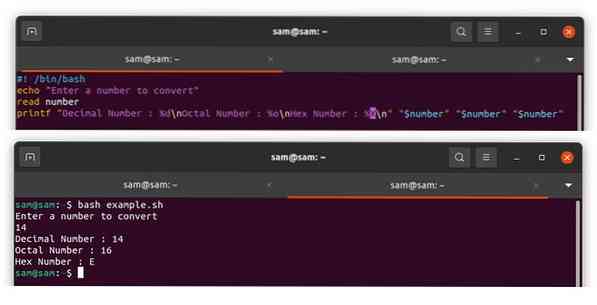
Kaip naudoti „Flag“, „Width“ ir „Precision“ direktyvas su komanda „printf“:
Vėliavos direktyvos yra pasirinktinai naudojamos su „printf“ komanda. Dažniausiai naudojamos vėliavos direktyvos yra
- „-“ Kairysis pateisina išvestį
- „+“ Pridedamas „+“ ženklas su sveikuoju skaičiumi
- „0“ Vietoje tarpų prideda „0“ su skaičiumi
Pločio direktyvos prideda vietos su išvestimi, paprastai naudojama po žymos. Supraskime tai su pavyzdžiu:
#! / bin / bashaidas „Įveskite savo vardą“
skaityti vardą
aidas „Įveskite savo amžių“
skaitymo amžius
printf „Jūsų vardas ir amžius:% 5s% 5d \ n“ „$ name“ „age“
„% 30s“ reiškia, kad tarpas yra 30 simbolių ilgio, o norint sulyginti išvesties formą kairėje, naudokite ženklą „-“ „% -30s“.
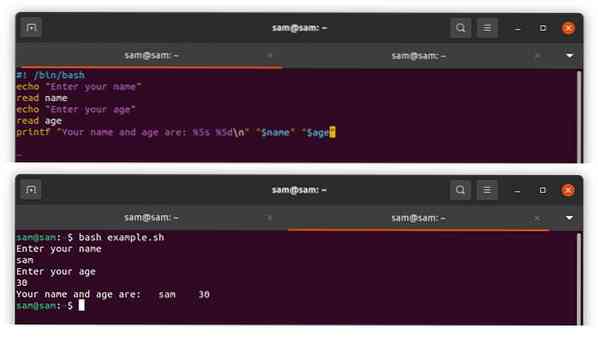
Tikslumo direktyvą sudaro taškas „.“Po teigiamo sveiko skaičiaus:
#! / bin / bashprintf „%.2f “2.56473
Rezultatas būtų:
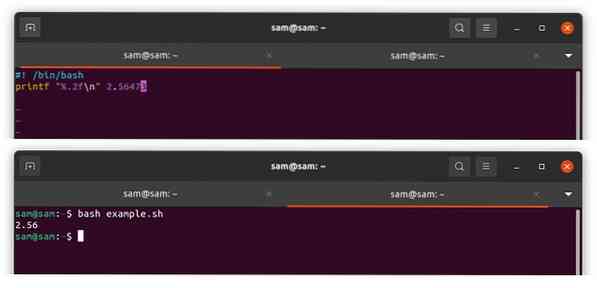
Jei skaičius yra sveikas skaičius, tikslumo direktyva prieš skaičių pridės „0“. Jei skaičius yra slankiojo kablelio tipo, tikslumo direktyvoje nurodomas teigiamų skaitmenų skaičius po kablelio. Eilutėje nurodomas rodomų simbolių skaičius:
#! / bin / bashprintf „%.2f \ n “2.468936
printf „%.3d \ n “10
printf „%.3s \ n "" samlinux "
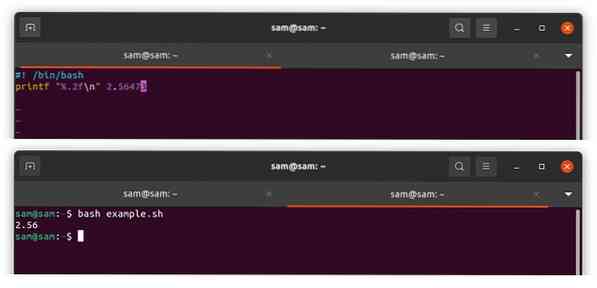
„Backslash“ pabėgę parametrai:
Grįžtamojo brūkšnio pabėgimo parametrai, dar vadinami pabėgimo sekomis, naudojami su atgaliniu pasviruoju brūkšniu, norint suformatuoti eilutę naudojant komandą „printf“. Šios sekos neatspindi savęs, bet interpretuojamos kai kuriais kitais simboliais. Kai kurios dažniausiai naudojamos pabėgimo sekos yra šios:
| Charakteris | apibūdinimas |
|---|---|
| \\ | Spausdina atgalinį brūkšnį |
| \ b | Spausdina atgalinį ženklą |
| \ n | Spausdina išvestį naujoje eilutėje |
| \ r | Spausdina grįžimą iš vežimo (žymeklį eilutės pradžioje) |
| \ t | Suteikia skirtuko vietos iš dešinės |
| \ v | Suteikia skirtuko vietos |
Išvada:
Kai reikia ką nors atspausdinti „bash“ scenarijuose, dažniausiai naudojama komanda „echo“, nes ja lengva naudotis ir prisiminti. Tačiau komanda „aidas“ turi ribotumą. Todėl norint tinkamai suformatuoti išvestį, „Printf“ komanda gali būti naudojama. The „Printf“ komandoje yra daugybė galimybių formuoti eilutės išvestį ir net pagrindinių skaičių konversijas bei formatavimą. Šiame vadove išsamiai suprantama „printf“ komandos funkcija naudojant „bash“ scenarijus, pateikiant pavyzdžius.
 Phenquestions
Phenquestions


